لا يمكن تطبيق دقة العرض هذه على وضع ملء الشاشة
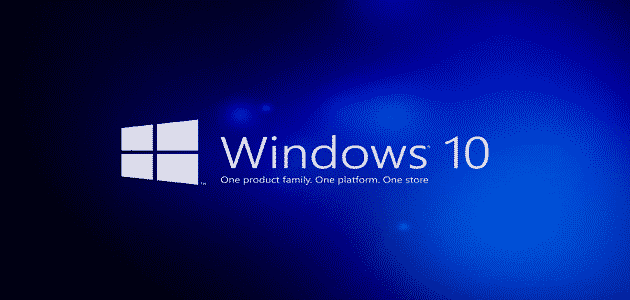
لا يمكن تطبيق دقة العرض هذه على وضع ملء الشاشة، يتساءل العديد عن حل مشكلة لا يمكن تطبيق دقة العرض هذه على وضع ملء الشاشة على الكمبيوتر، حيث يواجه الكثيرون من الأشخاص عند اللعب على اللاب توب أو الكمبيوتر هذه المشكلة.
فلا يمكن تطبيق دقة العرض في وضع ملء الشاشة في الكثير من الألعاب، وهو من الأمور التي تزعج العديد من الأشخاص، لعدم القدرة على الاستمتاع أثناء اللعب في وضع الشاشة الغير كامل.
محتويات المقال
لا يمكن تطبيق دقة العرض هذه على وضع ملء الشاشة
يوجد الكثير من الأسباب التي تسبب ظهور جملة، لا يمكن تطبيق دقة العرض هذه على وضع ملء الشاشة عند تشغيل لعبة على الكمبيوتر أو اللاب توب.
وقد يكون السبب الأساسي في هذا الأمر هو عدم القيام بالدخول إلى إعدادات اللعبة وضبط حجم الشاشة التي يرغب اللاعب بها.
حيث أن هناك الكثير من الألعاب التي تحتاج إلى الضبط أولًا، لأنها لا تعمل في نظام ملء الشاشة من تلقاء نفسها، لهذا يكون المستخدم بحاجة للدخول إلى النظام وضبط الأمور.
أو يمكن أن يكون نظام الجهاز نفسه بحاجة إلى ضبط الإعدادات للدخول على الألعاب بنظام ملء الشاشة وخلال تشغيل الفيديوهات.
شاهد أيضًا: طريقة تقسيم الهارد ديسك ويندوز 7
ما هي طرق حل تشغيل الألعاب على شاشة كاملة
إن جملة لا يمكن تطبيق دقة العرض هذه على وضع ملء الشاشة من الجمل التي تستفز الكثيرون، لهذا سوف نذكر بعد الطرق التي يمك من خلالها حل مشكلة وضع ملء الشاشة، وهي:
الطريقة الأولى لتشغيل الألعاب على شاشة كاملة
في هذه الطريقة نقوم بعدة خطوات مثل الدخول إلى إعدادات اللعبة، ثم القيام بضبطها على نظام ملء الشاشة، والخطوات بالتفصيل هي:
- الدخول إلى إعدادات اللعبة.
- اختيار كلمة Graphic settings.
- ثم النقر على Screen type أو “نوع الشاشة”.
- قم باختيارها والنقر على كلمة ملء الشاشة أو Full screen.
- ثم قم بالضغط على موافق أو okay.
- قم بالرجوع إلى اللعبة وستجد أنها في وضع ملء الشاشة.
الطريقة الثانية لتشغيل الألعاب على شاشة كاملة
في هذه الطريقة سوف نقوم باستخدام Full screen izer، وهي عبارة عن أداة تعمل على تشغيل الألعاب في وضع ملء الشاشة، ولا تحتاج هذه الطريقة إلى الدخول لإعدادات اللعبة، والخطوات هي:
- الدخول إلى المتصفح الذي تستخدمه.
- البحث عن البرنامج وتحميله.
- فتح اللعبة والنقر على كلمة Refresh بزر الماوس الأيمن.
- ستجد أن اللعبة أصبحت في وضع ملء الشاشة.
الطريقة الثالثة لتشغيل وضع ملء الشاشة
إن الطريقة الثالثة لعدم ظهور جملة لا يمكن تطبيق دقة العرض هذه على وضع ملء الشاشة عند اللعب، هي:
- الضغط على لوحة التحكم من خلال القائمة.
- اختيار الرسومات والوسائط.
- عند فتح نافذة قم باختيار وضع متقدم أو Advanced mode.
- قم بالضغط على موافق ثم حدد نوع الجودة.
- وأخيرًا قم بتفعيلها عن طريق الضغط على Apply.
- أخر خطوة قم باختيار الحجم واختر ملء الشاشة.
الطريقة الأخيرة لوضع ملء الشاشة
هذه الطريقة سهلة وبسيطة، ويمكن القيام بها في خطوات بسيطة وهي:
- قم بالنقر على لوحة التحكم بزر الماوس الأيمن واختر كلمة Basic.
- من خلال النافذة الجديدة اختر الرسومات ثم خصائص سطح المكتب.
- قم بتحديد الجودة ثم اختر الأمر شاشات العرض وسطح المكتب.
- ستفتح نافذة منها اختر تهيئة أو Configure.
- وأخيرًا اختر ملء الشاشة أو Full screen ثم موافق.
ما هي أسباب تغيير حجم الشاشة
هناك الكثير من الأسباب التي تسبب تغيير في حجم الشاشة، والتي تظهر جملة لا يمكن تطبيق دقة العرض هذه على وضع ملء الشاشة باستمرار، خاصة في الألعاب ويرجع هذا إلى عدة أسباب منها:
خلل في اللعبة
يمكن أن يكون هناك خلل أو مشكلة في اللعبة تجعل إمكانية ملء الشاشة مستحيلة.
ويمكن حل هذه المشكلة كما ذكرنا في الأعلى، عن طريق الدخول إلى إعدادات اللعبة.
وتغير خاصية الشاشة واختيار ملء الشاشة.
خلل في إعدادات جهاز الكمبيوتر
يمكن أن تكون المشكلة أو الخلل في جهاز الكمبيوتر أو اللاب توب.
وفي هذه الحالة فإن الحل كما ذكرناه في الأعلى أيضًا، وهو عن طريق الدخول إلى الإعدادات الخاصة بالكمبيوتر أو اللاب توب المستخدم.
واختيار ملء الشاشة أو Full screen سواء للألعاب أو للفيديوهات.
طريقة تشغيل الألعاب على شاشة كاملة ويندوز 10
إن أفضل ويندوز قامت شركة مايكروسوفت بإصداره هو ويندوز 10، حيث يتميز بالعديد من الأشياء عن ويندوز 8 و 7.
ولكن يواجه الكثير من المستخدمين مشاكل، من أهمها لا يمكن تطبيق دقة العرض هذه على وضع ملء الشاشة في العديد من الألعاب.
ولتشغيل شاشة كاملة يجب تنزيل آخر نسخة من ويندوز 10، ثم تشغيل اللعبة المراد استخدامها.
ثم الضغط على زر الويندوز من الكيبورد مع زر الـ Shift وزر الـ Enter معًا بوقت واحد.
ستجد أنه تم ملء الشاشة بتشغيل اللعبة أو الفيديو المراد.
أسباب عدم تشغيل شاشة كاملة ويندوز 10
هناك العديد من الأسباب لعدم تمكن المستخدم من تشغيل الشاشة بشكل كامل أثناء اللعب على ويندوز 10، وهذه الأسباب تشمل التالي:
- عدم تحديث الإصدار الأخير من ويندوز 10.
- كذلك عدم القيام بالدخول إلى الإعدادات وضبط وضع ملء الشاشة سواء من الجهاز أو من اللعبة.
- عدم توافق دقة شاشة النظام مع شاشة اللعبة.
تحديث نسخة ويندوز 10 لملء الشاشة
هناك الكثير من الأمور التي يجب توافرها للحصول على تحديث لويندوز 10، ويجب أن يكون الجهاز سواء اللاب توب أو الكمبيوتر، بالمواصفات التالية:
- يحتوي الجهاز على معالج سرعته 1 جيجا هرتز أو أعلى.
- ذاكرة رام 1 جيجا بإصدار 32.
- كذلك ذاكرة رام أخرى بحجم 2 حيجا بإصدار 64.
- ذاكرة مساحة 16 جيجا لإصدار 32 بت.
- مساحة 20 جيجا لإصدار 64 بت.
- بطاقة الرسومات يجب أن تكون حديثة أو على الأقل DirectX 9.
اقرأ أيضًا: تشغيل البلوتوث على الكمبيوتر ويندوز 7
عيوب ويندوز 10 لوضع ملء الشاشة
إن ويندوز 10 على الرغم من أنه أفضل نظام أصدرته شركة مايكروسوفت، إلا أنه غير جيد وبه عيوب لتشغيل ملء الشاشة، بسبب الأوامر والخطوات الكثيرة التي يجب القيام بها، والعيوب الأخرى هي:
- عند عملية التحديث لملء الشاشة يستهلك الكثير من الإنترنت، لأنه يعتمد على خاصية peer to peer.
- يجب الموافقة على التحديث عند الرغبة في وضع ملء الشاشة وبهذا تكون عملية إجبارية.
- تقوم شركة مايكروسوفت بإيقاف التحديثات الأمنية إن قام المستخدم بإيقاف التحديث الآلي.
- تقوم شركة مايكروسوفت بالتجسس على نظام ويندوز 10 لتحسينه.
- وقد يعرض هذا الخصوصية للخطر.
- يعاني الكثير من الأشخاص من عدم فهم لوحة التحكم بسبب التعقيدات التقنية الموجودة فيها.
- لا يعمل النظام مع الأجهزة القديمة مثل الماسح الضوئي والطابعات.
- عدم توافق ويندوز 10 جزئيًا أو كليًا مع بعض التطبيقات.
- من أكثر المشاكل التي تواجه المستخدمين، عدم القدرة على تشغيل شاشة كاملة للألعاب.
طريقة مشاهدة محتوى بوضع ملء الشاشة
يمكن مشاهدة محتوى في وضع ملء الشاشة على اللاب توب أو الكمبيوتر، من خلال:
- الدخول إلى الفيديو الذي ترغب في تشغيله.
- النقر على الرمز الخاص بملء الشاشة والموجود أسفل الشاشة في اليسار.
- ويكون على شكل مربع ويظهر عند تشغيل الفيديو.
الخروج من وضع ملء الشاشة
للخروج من وضع ملء الشاشة أثناء استخدامه في مشاهدة الفيديو، يكون من خلال الخطوات التالية:
- الضغط على رمز الخروج الموجود أسفل الشاشة.
- ويكون على شكل مربع يظهر في شاشة الفيديو.
- أو يمكن النقر مرتين متتاليين على الفيديو.
طريقة تكبير الأيقونات على شاشة الكمبيوتر
إن طريقة تكبير الأيقونات على شاشة الكمبيوتر إن كانت صغيرة، يكون من خلال خطوات بسيطة بواسطة طريقة Hotkeys، وهذه الاختصارات التي يتم بها التكبير والتصغير للأيقونات:
- زر Ctrl + Alt وعلامة الزائد = تكبير الأيقونات.
- كذلك زر Ctrl + Alt وعلامة الطرح = تصغير الأيقونات.
- زر Ctrl + Alt وصفر = رجوع المقاس طبيعي.
شاهد من هنا: كيفية تشغيل كاميرا اللاب توب ويندوز 10
وفي خاتمة المقال نكون أوضحنا لماذا تظهر جملة، لا يمكن تطبيق دقة العرض هذه على وضع ملء الشاشة بشكل متكرر.
وأن المشكلة قد تكمن في إعدادات اللعبة أو الجهاز، وأوضحنا كذلك الطرق الأربعة لحل المشكلة، وأخيرًا أوضحنا حل المشكلة على نظام ويندوز 10.